iNeedYou
1
Sigma
SEO
Verificado
Verificación en dos pasos activada
¡Ha verificado su Paypal!
¡Excelente comerciante!
¡Usuario popular!
Suscripción a IA
¡Hola!
¿Cuándo empezaste a utilizar WordPress? ¿Lo recuerdas? Probablemente a ti no te sea demasiado útil este tutorial, pero sí a aquellas personas que todavía no se hayan familiarizado con esta famosa plataforma, y comienzan a dar pequeños pasos en ella o planean mudarse de Blogger a WordPress pronto. A continuación te brindo una pequeña lista de cosas que se te ocurrirán hacer, y probablemente no sepas como.

1. Personalizar el sidebar
Para cambiar el sidebar de tu blog dirígete a Apariencia / Widgets y juega con los bloques disponibles. Personalmente, recomiendo que no falte el buscador, los botones sociales y un bloque de texto con una pequeña descripción del sitio o de tu persona.
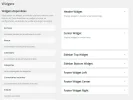
2. Añadir "leer más" dentro de un nuevo post
Si quieres incorporar esta característica en un post, deja el cursor del ratón tras el párrafo que desees que aparezca antes de la misma y haz clic sobre el icono situado (hoy por hoy) junto a "Borrar enlace":
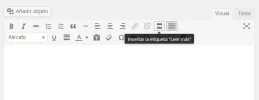
3. Cambiar la estructura de la URL de los posts
Para hacer esto ve a Ajustes / Enlaces permanentes o Permalinks y selecciona la estructura que desees o personalízala mediante la última opción:
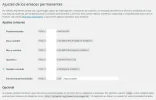
4. Añadir nuevos plugins
Puedes añadir extensiones a tu blog como, por ejemplo, WP Super Cache (para que tu sitio cargue más rápido) o Quick Adsense (plugin muy útil para incluir AdSense de distinta forma en varias páginas, posts... incluso permite desactivarlo para según qué posts) mediante el apartado Plugins. Haz clic sobre "Añadir nuevo" y busca en la librería de WP mediante las pestañas Destacados, Populares... También puedes introducir una palabra clave o el nombre del plugin en cuestión, en el buscador situado en la página que verás por defecto al entrar en esta ruta.

Recomiendo evitar instalar plugins así como así; me explico, si necesitas botones sociales en tus posts para que tus lectores los compartan, decántate por añadir código a tu theme. Todo lo que puedas hacer por código, mejor.
5. Añadir una nueva página (contacto, acerca de, etcétera) / Estructurar menú
Tan simple como entrar a Páginas / Añadir nueva, comenzar a redactar y hacer clic en el botón Publicar. Si necesitas estructurar tu menú así como ocultar alguna de las páginas creadas, ve a Apariencia / Menús.
6. Añadir un nuevo usuario
¿Has contratado a un redactor y quieres que publique los posts directamente en tu sitio? Ve a Usuarios / Añadir nuevo e introduce su nombre, correo electrónico y contraseña (dos veces). Selecciona la casilla "Enviar esta contraseña al nuevo usuario por correo electrónico" si así lo deseas, y elige el perfil de usuario que creas conveniente. Puedes consultar en este artículo de AyudaWP los tipos.
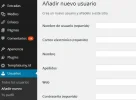
7. Editar tu perfil
Tan simple como ir a Usuarios / Tu perfil. Este panel te permite, entre otras cosas, cambiar el color al panel de administración, introducir una información biográfica que aparecerá en la mayoría de los casos bajo tu nombre en cada una de las entradas, cambiar tu contraseña, añadir tu perfil de Google Plus...
8. Añadir un theme
Tanto los plugins como los theme los puedes añadir fácil y rápidamente vía FTP, pero si prefieres hacerlo mediante el panel de WP, bastará con que entres en Apariencia / Temas y selecciones Añadir nuevo / Subir tema o busques entre los Destacados, Populares... ¡Incluso puedes filtrar por características!
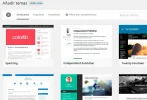
9. Subir una imagen a un post
Haz clic sobre "Insertar objeto" y selecciona la primera pestaña "Subir archivos", para hacer clic posteriormente en "Selecciona archivos" y elegir la imagen deseada. También puedes arrastrar el archivo hasta la ventana.
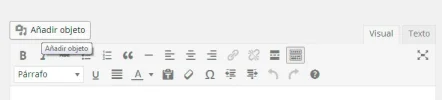
10. Editar el footer de tu theme
Ve a Apariencia / Editor y localiza la plantilla footer.php. Haz clic sobre ella y aparecerá su código en la parte izquierda del listado. Allí puedes añadir, por ejemplo, el código que te proporcione Google Analytics para controlar las visitas que tu blog recibe, así como de qué países provienen, cuánto tiempo permanecen en tu página, etcétera.
¡Y eso es todo amigos/as! Espero que le sirva a más de una visita de ForoBeta (o miembro, porque nadie nace sabiendo, jeje) 🙂
¿Te has quedado con ganas de más? Mira este post: 12 dudas de WordPress resueltas, para que te familiarices con tu CMS | ADNFriki
Saludos,
iNy :cupcake:
¿Cuándo empezaste a utilizar WordPress? ¿Lo recuerdas? Probablemente a ti no te sea demasiado útil este tutorial, pero sí a aquellas personas que todavía no se hayan familiarizado con esta famosa plataforma, y comienzan a dar pequeños pasos en ella o planean mudarse de Blogger a WordPress pronto. A continuación te brindo una pequeña lista de cosas que se te ocurrirán hacer, y probablemente no sepas como.

1. Personalizar el sidebar
Para cambiar el sidebar de tu blog dirígete a Apariencia / Widgets y juega con los bloques disponibles. Personalmente, recomiendo que no falte el buscador, los botones sociales y un bloque de texto con una pequeña descripción del sitio o de tu persona.
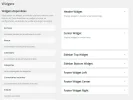
2. Añadir "leer más" dentro de un nuevo post
Si quieres incorporar esta característica en un post, deja el cursor del ratón tras el párrafo que desees que aparezca antes de la misma y haz clic sobre el icono situado (hoy por hoy) junto a "Borrar enlace":
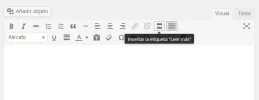
3. Cambiar la estructura de la URL de los posts
Para hacer esto ve a Ajustes / Enlaces permanentes o Permalinks y selecciona la estructura que desees o personalízala mediante la última opción:
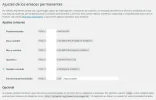
4. Añadir nuevos plugins
Puedes añadir extensiones a tu blog como, por ejemplo, WP Super Cache (para que tu sitio cargue más rápido) o Quick Adsense (plugin muy útil para incluir AdSense de distinta forma en varias páginas, posts... incluso permite desactivarlo para según qué posts) mediante el apartado Plugins. Haz clic sobre "Añadir nuevo" y busca en la librería de WP mediante las pestañas Destacados, Populares... También puedes introducir una palabra clave o el nombre del plugin en cuestión, en el buscador situado en la página que verás por defecto al entrar en esta ruta.

Recomiendo evitar instalar plugins así como así; me explico, si necesitas botones sociales en tus posts para que tus lectores los compartan, decántate por añadir código a tu theme. Todo lo que puedas hacer por código, mejor.
5. Añadir una nueva página (contacto, acerca de, etcétera) / Estructurar menú
Tan simple como entrar a Páginas / Añadir nueva, comenzar a redactar y hacer clic en el botón Publicar. Si necesitas estructurar tu menú así como ocultar alguna de las páginas creadas, ve a Apariencia / Menús.
6. Añadir un nuevo usuario
¿Has contratado a un redactor y quieres que publique los posts directamente en tu sitio? Ve a Usuarios / Añadir nuevo e introduce su nombre, correo electrónico y contraseña (dos veces). Selecciona la casilla "Enviar esta contraseña al nuevo usuario por correo electrónico" si así lo deseas, y elige el perfil de usuario que creas conveniente. Puedes consultar en este artículo de AyudaWP los tipos.
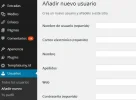
7. Editar tu perfil
Tan simple como ir a Usuarios / Tu perfil. Este panel te permite, entre otras cosas, cambiar el color al panel de administración, introducir una información biográfica que aparecerá en la mayoría de los casos bajo tu nombre en cada una de las entradas, cambiar tu contraseña, añadir tu perfil de Google Plus...
8. Añadir un theme
Tanto los plugins como los theme los puedes añadir fácil y rápidamente vía FTP, pero si prefieres hacerlo mediante el panel de WP, bastará con que entres en Apariencia / Temas y selecciones Añadir nuevo / Subir tema o busques entre los Destacados, Populares... ¡Incluso puedes filtrar por características!
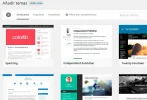
9. Subir una imagen a un post
Haz clic sobre "Insertar objeto" y selecciona la primera pestaña "Subir archivos", para hacer clic posteriormente en "Selecciona archivos" y elegir la imagen deseada. También puedes arrastrar el archivo hasta la ventana.
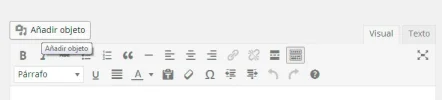
10. Editar el footer de tu theme
Ve a Apariencia / Editor y localiza la plantilla footer.php. Haz clic sobre ella y aparecerá su código en la parte izquierda del listado. Allí puedes añadir, por ejemplo, el código que te proporcione Google Analytics para controlar las visitas que tu blog recibe, así como de qué países provienen, cuánto tiempo permanecen en tu página, etcétera.
¡Y eso es todo amigos/as! Espero que le sirva a más de una visita de ForoBeta (o miembro, porque nadie nace sabiendo, jeje) 🙂
¿Te has quedado con ganas de más? Mira este post: 12 dudas de WordPress resueltas, para que te familiarices con tu CMS | ADNFriki
Saludos,
iNy :cupcake:
Última edición:

